網站加速GZIP DIY教學
 2011/02/09
2011/02/09
SEO(Search engine optimization)網站優化,是目前網站最重要的大事,除了網頁架構與標籤要適用外,最重要的就是網站存取的速度。忙碌的現代人,對網站速度的要求越來越高,平均開啟網頁的等待時間為3秒,網站速度要快除了網站主機需越接近使用者所在的區域外,主機在系統環境上也可以運用一些系統功能來加速網站,開啟網頁封包壓縮GZIP就是方式之一。
網頁封包壓縮GZIP最主要的功用,在於使用者要存取網站內容資訊時,網站主機先將要傳送給使用者的封包進行內部壓縮,再將壓縮完成資料進行傳送,接著利用使用者端進行解壓縮並讀取來完成網站資料的呈現。在封包壓縮的過程中,除了可以節省網站主機的網路頻寬外,也可以加快使用者存取網站的速度。
接下來步驟式教導您DIY GZIP:
-
開啟「網際網路資訊服務(IIS)管理員」,選擇「網站」後點選滑鼠右鍵選擇「內容(R)」。
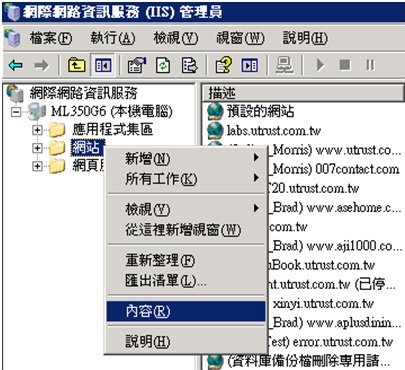
-
選取「服務」頁籤後,請勾選「壓縮應用程式檔案」和「壓縮靜態檔案」,其餘HTTP壓縮相關設定請視伺服器效能設定。
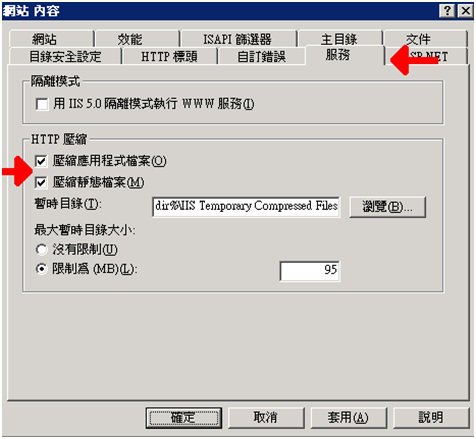
-
返回「網際網路資訊服務(IIS)管理員」,選擇「網頁服務延伸」,選擇後右方區塊會顯示網頁服務延伸項目,請在空白處點選滑鼠右鍵選擇「新增網頁服務延伸(A)」。
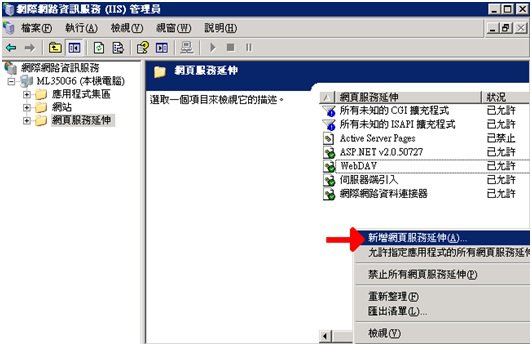
-
請設定延伸名稱為「GZIP」,新增一筆需要的檔案為「C:\WINDOWS\system32\inetsrv\gzip.dll」(此為預設位置可能因為您安裝的不同而有所不同),並勾選「設定延伸狀態成允許」後確定。
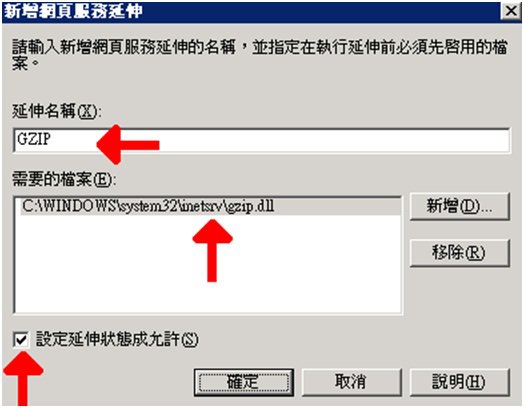
-
當前述步驟執行完畢後,就會在網頁服務延伸項目中看到GZIP。
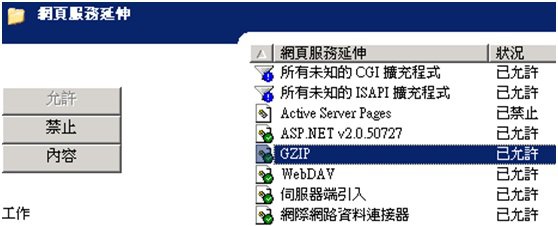
-
接下來設定GZIP可以壓縮的副檔名,返回「網際網路資訊服務(IIS)管理員」,選擇「主機名稱(本機電腦)」後點選滑鼠右鍵選擇「內容(R)」。
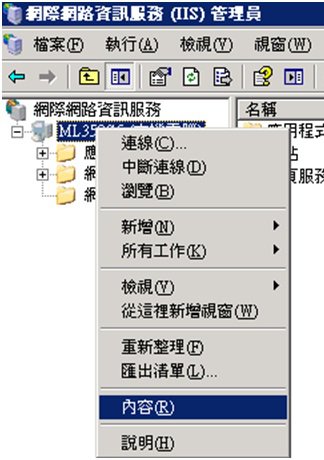
-
在「網際網路資訊服務」頁籤,請勾選「啟用直接Metabase編輯(N)」。
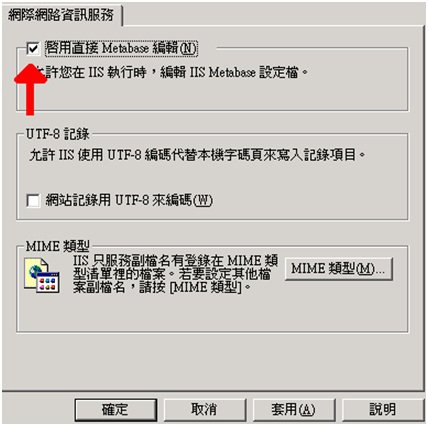
-
接下來請開啟「c:\windows\system32\inetsrv\MetaBase.xml」(此為預設位置可能因為您安裝的不同而有所不同),並搜尋「IIsCompressionScheme」字串。
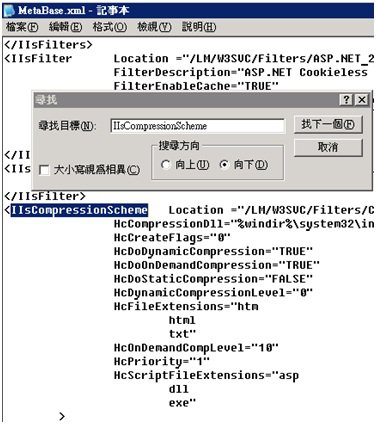
-
請設定「HcDoDynamicCompression」及「HcDoOnDemandCompression」兩個屬性為TRUE。
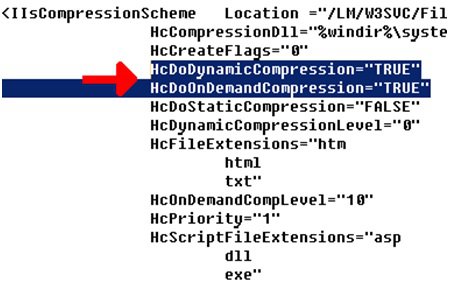
-
設定「HcDynamicCompressionLevel」壓縮等級1 - 9,數字越大越耗費CPU資源,請視伺服器效能設定。
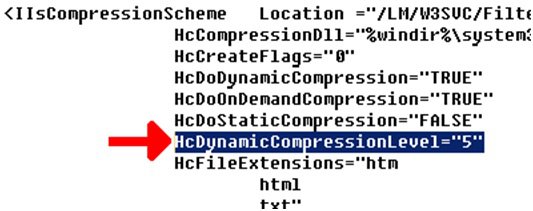
-
設定「HcFileExtensions」靜態頁面副檔名,可設定類型建議為htm、html、css及js。
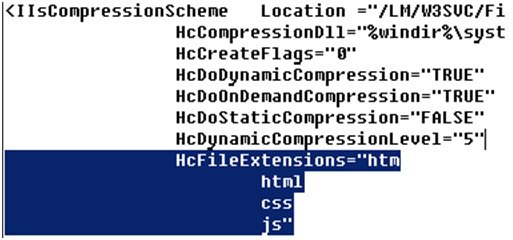
-
設設定「HcScriptFileExtensions」動態頁面副檔名,可設定類型建議為asp、aspx、dll及dll。
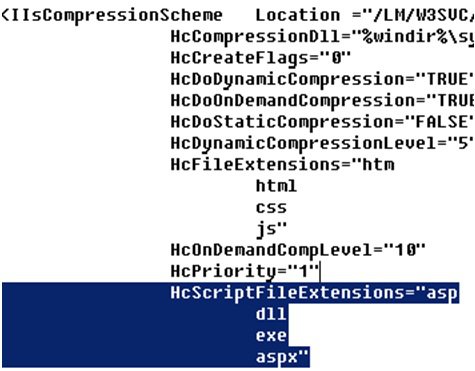
-
存檔完畢,重新啟動IIS。
完成GZIP封包壓縮作業,您的網站將不再因為速度太慢讓客戶等待不急而損失了。
回上一頁